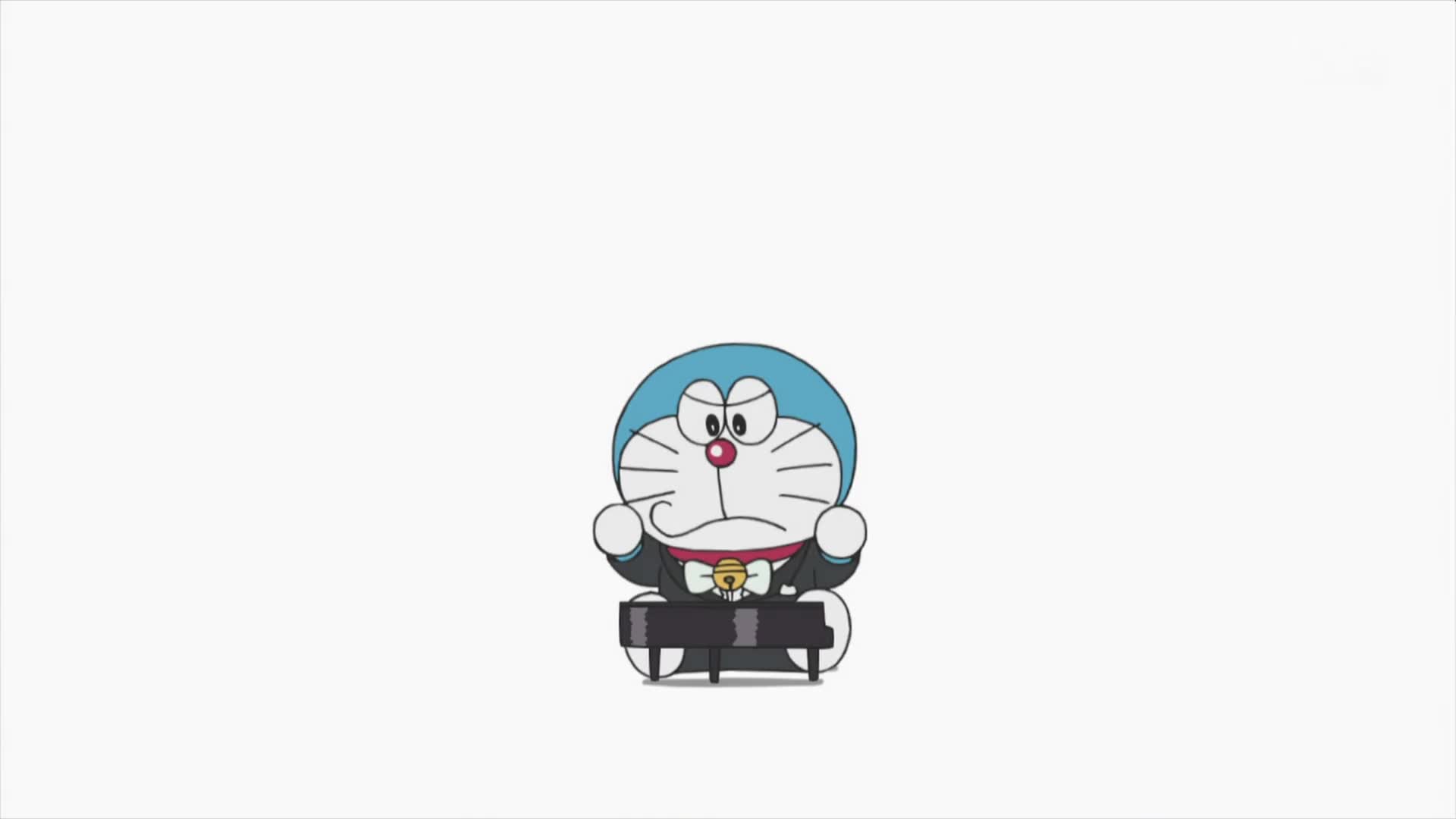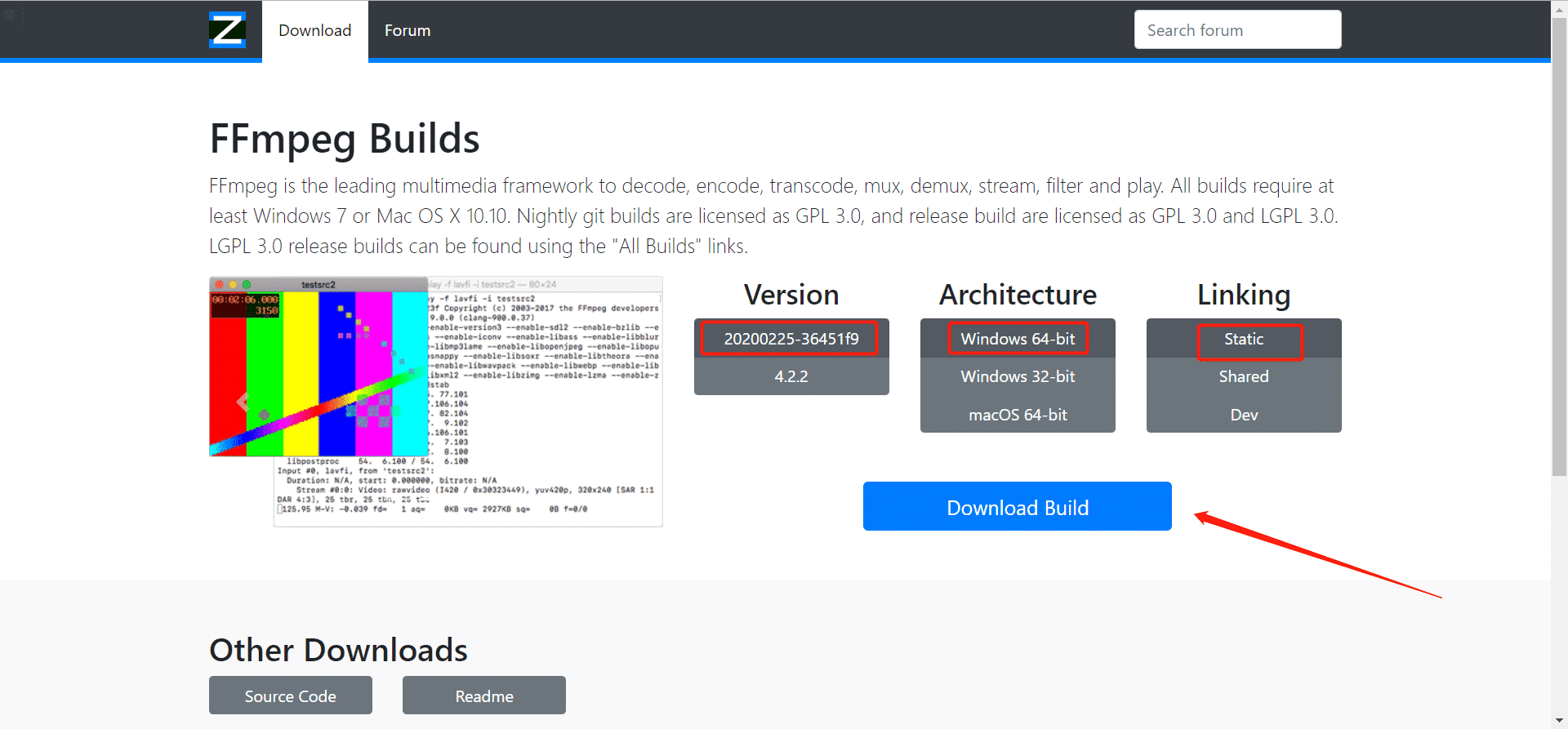超越限制:在M1 Mac上解锁NTFS写入
- 9/11/2023

当你使用M1 Mac时,可能会遇到需要与NTFS格式的外部存储设备进行交互的情况,而M1 Mac默认不支持NTFS写入。为了解决这个问题,你可以安装和配置NTFS-3G,一款用于在Mac上启用NTFS写入支持的工具。本文将指导你如何在M1 Mac上安装和使用NTFS-3G。
什么是NTFS-3G?
NTFS-3G是一个开源的NTFS文件系统驱动程序,允许Mac和Linux系统读写NTFS格式的磁盘。这对于与Windows格式的外部硬盘或闪存驱动器进行互操作非常有用。虽然Mac本身具有对NTFS的只读支持,但要启用写入功能,你需要使用NTFS-3G。
步骤1:安装macFUSE
macFUSE是一款文件系统扩展工具,允许你在Mac上加载各种文件系统,包括NTFS。首先,你需要安装macFUSE:
- 打开你的Web浏览器,访问macFUSE的官方网站:https://osxfuse.github.io/ 🔗
- 在网站上,点击“Download macFUSE”以下载macFUSE安装程序。
- 下载完成后,运行安装程序,按照提示完成安装macFUSE。
- 安装完成后,可在设置最下方看到macFUSE。

步骤2:安装NTFS-3G
一旦macFUSE安装完成,你可以使用Homebrew安装NTFS-3G:
- 打开终端应用程序。你可以在Spotlight中搜索“终端”来找到它。
- 在终端中运行以下命令来安装NTFS-3G:
➜ ~ brew tap gromgit/homebrew-fuse
➜ ~ brew install ntfs-3g-mac
步骤3:使用diskutil加载NTFS-3G
安装完成后,你可以使用以下diskutil命令来加载NTFS-3G来启用对NTFS的写入支持:
- 查看磁盘以及分区
➜ ~ diskutil list
/dev/disk4 (external, physical):
#: TYPE NAME SIZE IDENTIFIER
0: FDisk_partition_scheme *61.5 GB disk4
1: Windows_NTFS lomtom 61.5 GB disk4s1
运行此命令以列出计算机上已连接的磁盘和分区。通过运行此命令,你可以查看所有可用的磁盘和它们的分区,以找到你要操作的NTFS分区的正确设备名称。
- 卸载指定设备的磁盘,以确保在挂载NTFS分区之前,磁盘不会被其他应用程序占用,以免冲突。
➜ ~ sudo diskutil unmountDisk /dev/disk4
- 创建目录用于挂载u盘
➜ ~ sudo mkdir /Volumes/NTFS
- 使用此命令将NTFS分区挂载到指定的目录上。
➜ ~ sudo mount_ntfs -o rw,nobrowse /dev/disk4s1 /Volumes/NTFS
/dev/disk4s1是你要挂载的NTFS分区的设备名称,/Volumes/NTFS是你之前创建的目录。这样,你就可以通过/Volumes/NTFS路径来访问和写入NTFS分区上的文件。
注意:完成挂载之后仅支持在终端进行文件操作。
步骤4:配置自动挂载
每次插入u盘都需要进行繁琐的操作,那么肯定会影响咱们的效率,因此,咱们可以通过一个名为ezntfs 🔗的 Python 脚本来自动化该过程。
- 安装(要求安装有 NTFS-3G,并有 Python 3.6 以上的运行环境)
➜ ~ pip3 install ezntfs
- 使用一下命令进行挂载
# 挂载所有专用NTFS卷
➜ ~ sudo ezntfs all
# 挂载特定的NTFS卷
➜ ~ sudo ezntfs <disk id>
使用diskutil卸载NTFS分区
当你不再需要使用NTFS时,你可以使用以下diskutil命令来卸载它:
➜ ~ diskutil unmount /Volumes/NTFS
# 或者
➜ ~ diskutil eject /dev/disk4
在使用ezntfs之后,在finder中即可推出⏏️u盘。
结论
现在,你的M1 Mac应该能够在NTFS格式的外部存储设备上进行写操作了,同时使用了macFUSE来实现这个功能。请谨慎操作,确保数据的安全性,并遵循正常的卸载步骤以避免问题。安装和配置NTFS-3G和macFUSE可能需要一些技术知识,所以请小心操作。